Ora, tutti sembrano amare e volere l’iPad. Ha una eccellente velocità e qualità di visualizzazione molto buona il che lo rende uno dei dispositivi più amati quando si tratta di foto e immagini. Se sei un utente Mac, puoi trasferire comodamente le foto dal tuo Mac all'iPad con o anche senza iTunes. Ci sono diversi modi per farlo, come stiamo andando a vedere in questo articolo. Avrai l’opportunità di scegliere il migliore per te.
Parte 1: Il Modo Migliore per Trasferire le Foto dal Mac all’iPad - iSkySoft dr.fone

Ci sono molti modi per trasferire le foto dal tuo Mac all’iPad, ma alcuni di questi processi finiscono per cancellare i dati sul tuo iPad, ma iSkySoft dr.fone non lo fa. Questo strumento ti consente di trasferire le foto dal tuo Mac al tuo iPad direttamente senza cancellare i dati sul tuo iPad. Inoltre, è pure in grado di esportare tutte le foto dal tuo iPad al Mac per il backup. Un'altra caratteristica stupefacente è che può convertire le Foto Live dell’iPhone in immagini animate GIF.
Scarica la versione di prova gratuita di iSkysoft dr.fone ora!
Guide su come copiare le foto dal Mac all’iPad via dr.fone
Passo 1: Scaricare e lanciare iSkysoft dr.fone sul computer e collegare l'iPad al computer con un cavo USB. Dai menu in alto, fare clic sulla scheda "Foto".

Passo 2: Nella finestra di gestione foto, fare clic sull'opzione "Aggiungi" per sfogliare le foto sul computer. Scegliere le immagini desiderate poi premere il pulsante "Apri". Questo è tutto! Ora basta controllare le foto sul proprio iPad!
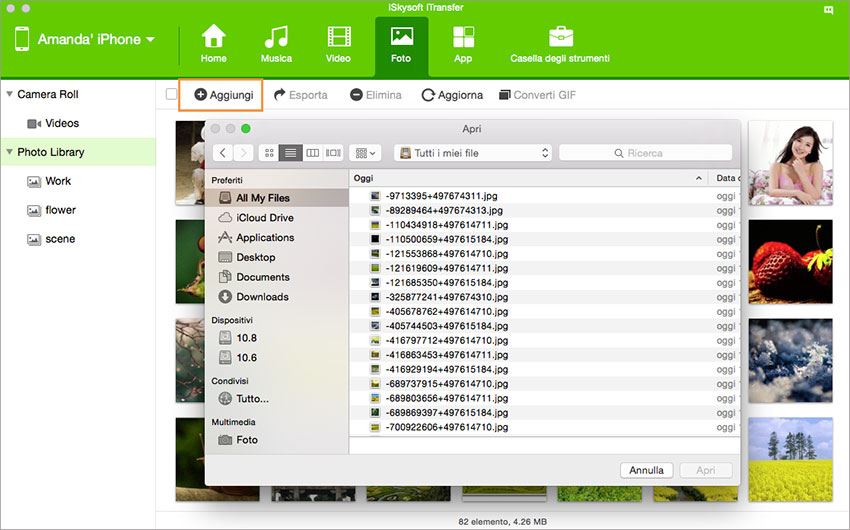
Parte 2: Guida su Come Sincronizzare le Foto dal Mac all’iPad tramite iTunes
Puoi anche sincronizzare le tue foto dal tuo Mac al tuo iPad tramite iTunes. Come altri contenuti, anche questo è facile da fare. La seguente guida passo passo ti aiuterà nel processo.
Passo 1: La prima cosa da fare è quella di creare una cartella contenente le foto che desideri sincronizzare al tuo iPad
Passo 2: Collegare l'iPad al Mac tramite il cavo USB. Quando ciò è stato fatto, lanciare iTunes sul tuo computer e selezionare l'iPad sulla lista dei dispositivi visualizzati.
Passo 3: Fare clic sulla scheda "Foto", spuntare la casella "Sincronizza Foto da" e quindi selezionare "Scegli Cartella". Ma nota che se vedi “iCloud foto è su" ciò significa che tutti i tuoi video e le tue foto sono già su tutti i dispositivi che utilizzano la Libreria Foto iCloud. In questo caso, non è necessario sincronizzarli tramite iTunes.
Passo 4: Individuare la cartella che contiene le foto che desideri sincronizzare che era stata creata in precedenza. Selezionalo e fare clic su "Scegli". È possibile scegliere di sincronizzare tutte le foto o le cartelle selezionate. Cliccare su "Applica" per iniziare la sincronizzazione delle foto dal tuo Mac al tuo iPad.
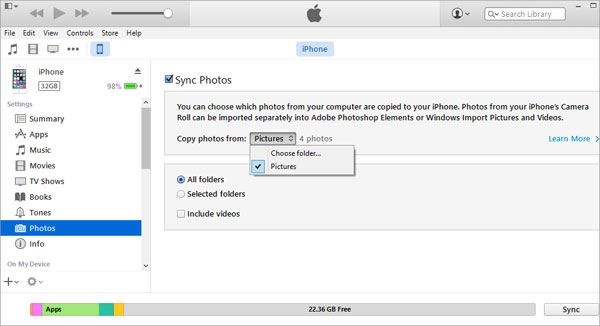
Parte 3: 5 Software Gratuiti che Permettono agli Utenti di Inviare Foto dal Mac all’iPad
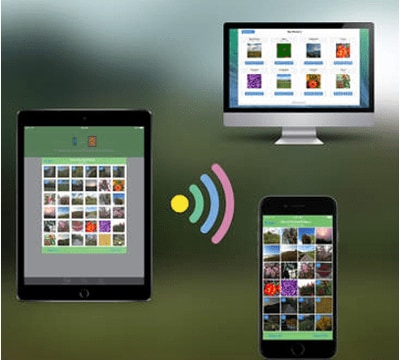
#1. Simple Transfer
Questo è uno dei migliori software per trasferire le foto dal Mac al tuo iPad. Quando si trasferiscono le foto, conserva i metadati delle foto e fornisce un livello di protezione impostando un codice di accesso per l’accesso.
Pro:
- Non ha limiti imposti nella dimensione del trasferimento foto.
- Può anche funzionare su tutti i sistemi operativi compreso Windows e Linux.
Contro:
- C'è un limite di numero di foto trasferite nella versione gratuita
- Potrebbe essere lento, a volte.
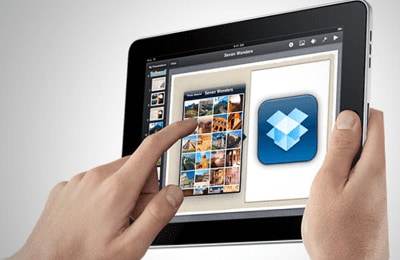
#2. Dropbox
DropBox è ampiamente usato per trasferire le foto dal Mac all’iPad. Inoltre, offre un servizio basato su cloud che consente agli utenti di prendere e condividere facilmente le foto. DropBox offrirà un spazio cloud di 2GB, il che non è male per un servizio gratuito.
Pro:
- È tra i software più popolari per il trasferimento delle foto.
- Può essere utilizzato per trasferire comodamente altri file multimediali.
Contro:
- Non è del tutto gratuito in quanto si pagherà per uno spazio cloud superiore ai 2GB.

#3. Fotolr Photo Album- Photo transfer and Manage
Fotolr è un software gratuito che permetterà agli utenti di inviare facilmente foto dal Mac all’iPad. La cosa buona di questo software è che ti fa risparmiare il fastidio di portare un cavo extra in quanto non è necessario un cavo per usarlo.
Pro:
- Si possono condividere le foto sui siti di social networking oltre a trasferire le foto all’iPad.
- Ha il vantaggio di creare diversi album e di organizzare diverse foto in diversi album.
Contro:
- Non è molto popolare tra gli utenti iPad.
- Ha qualche limite di trasferimento.

#4. Wi-Fi Photo Transfer
Questo software è molto buono per il trasferimento delle foto al dispositivo iPad. Può mantenere i meta-dati delle foto durante il trasferimento. Con questo software, puoi accedere facilmente alle tue fototeche tramite il Wi-Fi dal tuo Mac. Tutto quel che devi fare è avviare l’app e inserire l'indirizzo visualizzato sul tuo computer.
Pro:
- È possibile selezionare e trasferire più foto contemporaneamente.
- Non è richiesto alcun software aggiuntivo.
- Facile da usare.
- Interfaccia amichevole
Contro:
- Ci sono alcune limitazioni.
- Si basa sul Wi-Fi.
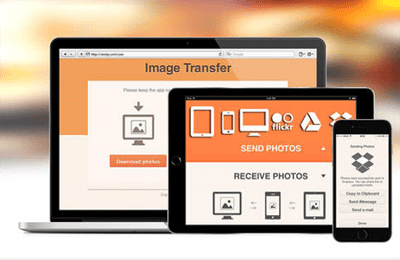
#5. Image Transfer
Image Transfer ti aiuta a trasferire gratuitamente le foto dal Mac al tuo iPad senza stress. Tutto ciò che serve è una connessione Wi-Fi e non hai nemmeno bisogno di un cavo USB. Inoltre non è neanche necessario utilizzare e-mail.
Pro:
- Super veloce, sicuro e affidabile.
- Riceve un numero illimitato di foto.
Contro:
- Si basa sul Wi-Fi, il quale potrebbe non essere disponibile.






